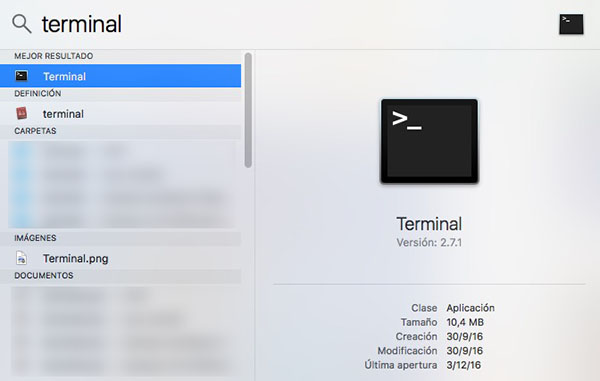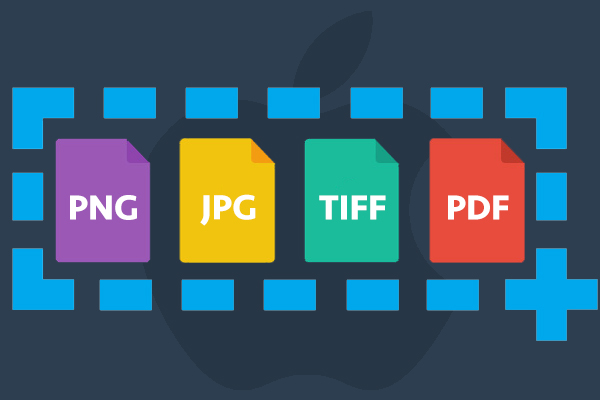
По умолчанию, операционная система Mac OS X сохраняет Скриншоты как файл PNG. PNG являются инициалами Переносимая сетевая графика и формат без потерь, сохраняет качество изображения. Только проблема Этот формат является, что размеры файлов, как правило, более большие в другие форматы (как JPG) и это, Если загрузить Эти изображения на любой веб-сайт, можно получить в проблема, поскольку они сделают веб-страницу больше, чтобы загрузить позже.
Mac OS X не Это дает нам возможность изменить это, по крайней мере из графически и интуитивно понятный. Но не волнуйтесь, потому что использование Терминал, Мы можем получить, что мы хотим, будучи в состоянии изменить Эти Скриншоты другие форматы как JPG, TIFF, и даже PDF.
Как изменить формат скриншотов, что вы делаете на вашем Mac
В Скриншоты Мы помогаем Сохранить в изображении, что в данный момент отображается в экран Ваш Mac. Есть несколько комбинации клавиатуры. что вы можете увидеть в Как принять скриншоты на вашем Mac, чтобы иметь возможность выполнять их, и так, затем, Мы собираемся показать вам, как вы можете изменить формат из этих изображений, по умолчанию он провел в PNG, Кому другие форматы Поддерживаемые. Выполните следующие действия:
Шаг 1. Открывает окно приложения Терминал. Для этого, Вы можете Поиск в вашей папке Приложения, или через Прожектор, нажимая клавиши Команда + Пробел (CMD + Пробел) и введя слово ‘ терминал’.
Шаг 2. Раз Открытые окно терминала, поставить вас в нем и пишет следующее команда, нажав ИНТРО затем:
1 | defaults write com.apple.screencapture type jpg;killall SystemUIServer |
С этим выше команды, только изменить Формат захвата экрана, Вы сейчас, для формат изображение JPG. Этот формат является оптимальный для загрузки изображений в Интернете с имеет уровень Улучшенное сжатие, что будет иметь эти файлы изображений размер меньше.
Mac OS X нас позволяет делать такие снимки экрана в другие форматы разные:
Измените скриншоты на вашем Mac в формате TIFF
TIFF представляет формат под названием Формат файла изображения с тегами и обычно используется для изображений высокое качество. Точно так же до, как мы это делали раньше, Будущие скриншоты в этот формат можно изменить, выполнив следующую команду:
1 | defaults write com.apple.screencapture type tiff;killall SytemUIServer |
Измените скриншоты на вашем Mac в формате PDF
PDF — формат файла широко используется в Интернете документы и, так же, Вы можете сделать ваши скриншоты, чтобы сохранить в этом формате. Для этого, выполните следующее:
1 | defaults write com.apple.screencapture type PDF;killall SystemUIServer |
Это их Формы в котором вы можете изменить или изменить Скриншоты Это место в вашем Mac Кому другие форматы другой, к которому система, мы предлагаем по умолчанию.
Измените скриншоты на вашем Mac в формат PNG
Если, в любое время, Ты хочешь возвращение чтобы сделать снимки экрана в формате PNG, Вы можете вернуться к этой конфигурации по умолчанию выполнение следующих команда:
1 | defaults write com.apple.screencapture type png;killall SystemUIServer |
Теперь, Вы можете Измените скриншоты Это место в вашем Mac В зависимости от использования вы хотите, чтобы дать им, Выбирая вариант той или иной связи с формат того же называется.

















 Mac
Mac